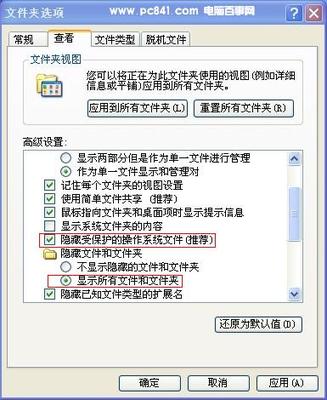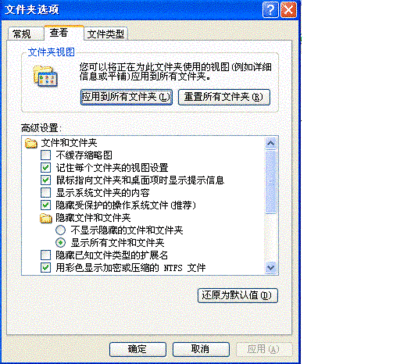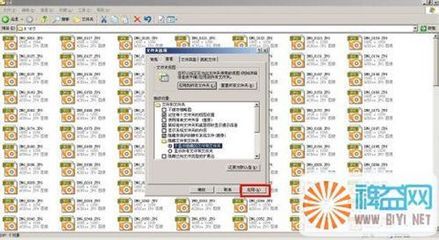文件夹选项在哪?Win7如何显示隐藏文件夹和文件――简介
现在很多人在用win7系统 ,也知道windows7的功能十分的强大,但是有些设置可能还不知道在哪里,很可能会发现文件夹选项不知道在哪里了?接下来给我们分享下文件夹在哪里?有些什么功能?
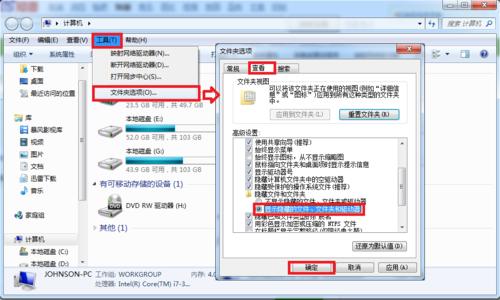
文件夹选项在哪?Win7如何显示隐藏文件夹和文件――方法/步骤
文件夹选项在哪?Win7如何显示隐藏文件夹和文件 1、
1.首先双击计算机,右上角有个组织,如图:
文件夹选项在哪?Win7如何显示隐藏文件夹和文件 2、
2.单击组织,出现下拉菜单,点击文件夹和搜索选项。如图:
文件夹选项在哪?Win7如何显示隐藏文件夹和文件 3、
3.文件夹选项中――常规――查看――搜索,如图:
文件夹选项在哪?Win7如何显示隐藏文件夹和文件 4、
4.选中查看,win7隐藏文件和文件夹选项是通过文件的属性里面的隐藏来配合使用的,如图:
文件夹选项在哪?Win7如何显示隐藏文件夹和文件_win7显示隐藏文件
爱华网本文地址 » http://www.aihuau.com/a/8105040103/322147.html
更多阅读

如何找到隐藏文件夹——简介在默认情况下Windwos是不显示隐藏文件夹的,如果想要查看隐藏的文件夹,通常的做法是通过文件夹选项菜单的设置来显示隐藏文件夹。具体实现方法步骤如下。如何找到隐藏文件夹——方法/步骤如何找到隐藏文件
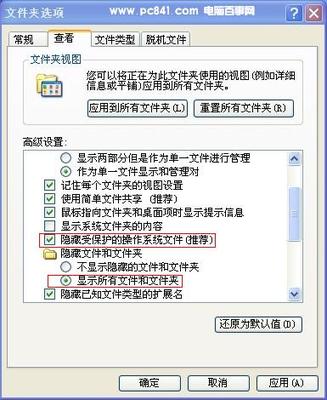
隐藏文件和文件夹无法显示怎么办——简介有时电脑由于中毒而造成隐藏文件和文件夹无法正常显示的情况,在这种情况下即使在“文件夹选项”中选择“显示文件和文件夹”也无济于事。最近小编也遇到了这样的问题,经过求助和分析,最终成功解
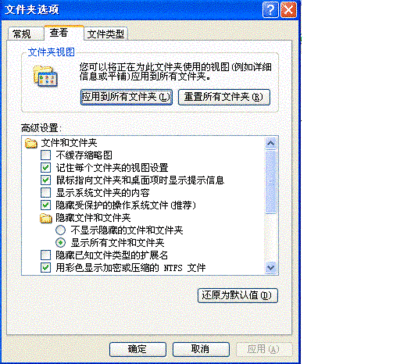
?我们能将文件或文件夹隐藏,当然也能把隐藏的文件或文件夹显示出来,方法很简单:打开文件或文件夹所在位置,在窗口菜单栏上执行【工具】→【文件夹选项】;?在【文件夹选项】窗口中选择【查看】选项卡,在下面的【高级设置】里找到【

怎么查看电脑隐藏文件——简介有时候会忘记自己之前设置为隐藏属性的文件放在哪个文件夹了,想要查看时东找西找都找不见,这下该怎么办呢? 怎么查看电脑隐藏文件——方法/步骤怎么查看电脑隐藏文件 1、随便打开一个文件夹,比如打开我的
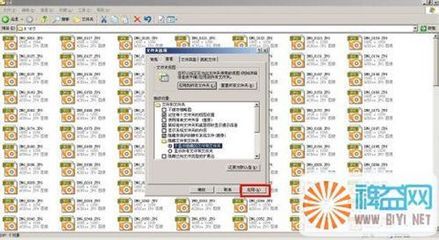
我们把文件夹隐藏之后,要是想查看隐藏文件夹的时候该如何查找呢?下面列举出三个方法帮你找到隐藏文件夹。1、如果记不清隐藏文件夹的路径和文件名,可以用改变查看方式来查找:打开"我的电脑",点菜单栏上的"工具"-"文件夹选项"-"查看"-"
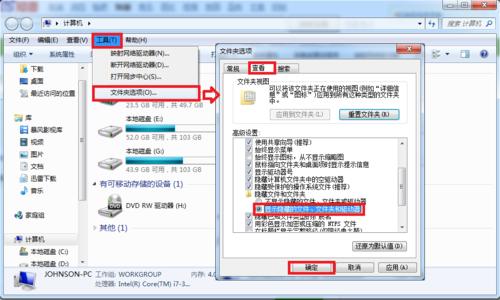
 爱华网
爱华网